Microsoft Store-fel 0x80073CFE, paketförrådet är skadat
En av de många Microsoft Store-felkoderna(Microsoft Store error codes) som du kan stöta på på din Windows 10-enhet är felkoden 0x80073CFE(error code 0x80073CFE) . I det här inlägget kommer vi att identifiera orsaken och tillhandahålla de mest lämpliga lösningarna för att lösa problemet.
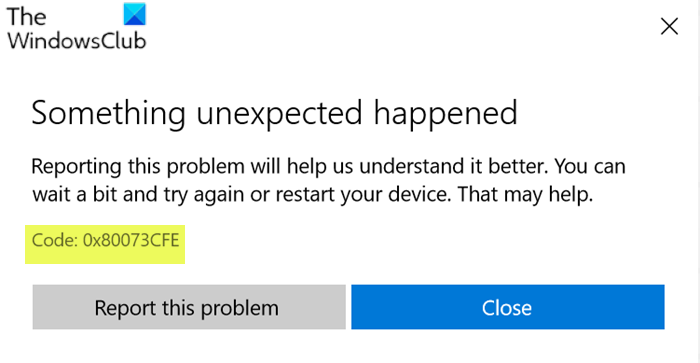
Felbeskrivningarna är följande;
ERROR_PACKAGE_REPOSITORY_CORRUPTED
The package repository is corrupted.
Det finns flera anledningar till att det här problemet uppstår, men i allmänhet händer det om mappen som refereras till av registernyckeln nedan inte finns eller är skadad:
HKLM\Software\Microsoft\Windows\CurrentVersion\Appx\PackageRepositoryRoot
Det här felet förhindrar att Microsoft Store och dess appar fungerar normalt. Du kommer inte att kunna uppdatera, ladda ner, installera eller köra Store-applikationerna smidigt.
Microsoft Store felkod 0x80073CFE
Om du stöter på det här problemet kan du prova våra rekommenderade lösningar nedan utan någon speciell ordning och se om det hjälper till att lösa problemet.
- Reparera eller återställ Microsoft Store
- Kör SFC-skanning
- Kör DISM-skanning
- Reparationsregistret
- Utför återställning av(Reset) denna dator, molnåterställning(Cloud Reset) eller reparation på plats(In-place Upgrade Repair) .
Låt oss ta en titt på beskrivningen av den involverade processen för var och en av de listade lösningarna.
Innan du försöker någon av lösningarna nedan, enligt felmeddelandet, vänta några minuter och starta om datorn och försök sedan igen. Se också till att du har en stabil internetanslutning. Försök att starta om eller starta om din internetenhet (router/modem) och se om det hjälper.
1] Återställ Microsoft Store
Windows 10 låter dig nu enkelt, med ett klick Återställ din Windows Store(Reset your Windows Store) via Inställningar(Settings) . Gör det och se om det hjälper.
2] Kör SFC-skanning
Ibland förhindrar närvaron av felaktiga eller korrupta filer Store från att fungera korrekt. I så fall kan körning av SFC-skanning eventuellt fixa Microsoft Store-felkoden 0x80073CFE(Microsoft Store error code 0x80073CFE) .
3] Kör DISM-skanning
En genomförbar lösning är DISM-skanning(DISM scan) som kan lösa förfalskning av komponentlager.
Fix : Windows Update Error 66A eller 13EC(Windows Update Error 66A or 13EC) .
4] Reparationsregistret
Enligt felbeskrivningen som hänvisar till en saknad eller korrupt registernyckel, kan reparation av registret(repairing the Registry) lösa problemet. Om inte, prova nästa lösning.
5] Utför återställning av den(Perform Reset) här datorn, molnåterställning(Cloud Reset) eller reparation på plats(In-place Upgrade Repair) Windows 10
Lösningen här är att du kan prova Reset This PC , eller Cloud Reset för att återställa alla Windows -komponenter. Du kan också prova In-place Upgrade Repair och se om det hjälper.
Hoppas det här hjälper!
Relaterat inlägg(Related post) : Fel 0x80073cf9 vid installation av appar från Windows Store.(Error 0x80073cf9 while installing Apps from Windows Store.)
Related posts
Microsoft Store-appen tas bort när du loggar in för första gången
Fresh Paint för Windows 10 är en lättanvänd Microsoft Store-app för målning
Ladda ner Adobe Reader-appen för Windows 10 från Microsoft Store
5 bästa sociala medier-appar för Windows 10 tillgängliga i Microsoft Store
Time Lapse Creator-appen för Windows 10 från Microsoft Store
Hur man installerar eller avinstallerar Microsoft Store-appar i Windows 11/10
Hur man återställer eller reparerar Microsoft Store-appar via Windows-inställningar
Fixa Microsoft Store felkod 0x80073CF3 på Windows 11/10
Hur man skapar en genväg för att öppna Microsoft Store-appar i Windows 11/10
Så här återställer du Microsoft Store-appar med PowerShell i Windows 10
Bästa gratis Stealth-spel för Windows 10 från Microsoft Store
Topp 3 Reddit-appar för Windows 10 som är tillgängliga på Windows Store
Microsoft Store Laddar inte ner appar? 11 sätt att fixa
Windows Store Apps Felsökare för Windows 11/10
Denna app har blockerats på grund av företagspolicy - Microsoft Store
Hur man omregistrerar eller installerar om Microsoft Store-appar i Windows 11/10
Hur man stoppar fjärrinstallation av appar på Windows 10
Använda iTunes-appen från Microsoft Store på Windows 11/10
Åtgärda Microsoft Windows Store-fel 0x80070520 i Windows 10
Bästa dansapparna för att lära dig dans för Windows 10 från Microsoft Store
